word画图,在word文档中怎么进行画图呢?

word画图目录
word画图
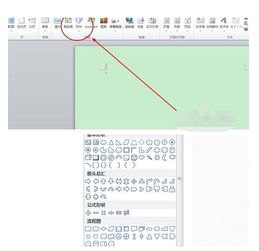
Word中画图的基本步骤如下:
1. 打开Word文档,点击顶部的“插入”选项卡。
2. 在插入选项卡中,找到“形状”工具,点击它,会弹出一个下拉菜单,里面有很多基本的形状供选择,如线条、矩形、椭圆等。
3. 选择一个形状,然后在Word文档中拖动鼠标,即可开始画图。您可以通过拖动形状的边角来调整其大小,通过拖动形状上的控制点来改变其形状。
4. 如果您需要更多的绘图工具,可以点击“形状”工具的下拉箭头,选择“更多形状”,然后在弹出的对话框中选择您需要的形状。
5. 您还可以使用“线条”工具来绘制直线、曲线等,使用“文本框”工具来添加文字等。
完成画图后,您可以通过拖动图片的边框来调整其大小和位置。您还可以在图片上添加标注、剪贴画等元素来增强图片的表现力。
在word文档中怎么进行画图呢?
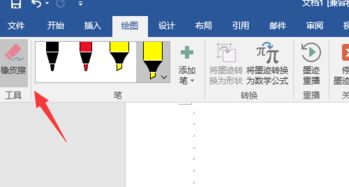
word的功能非常的强大,我们不仅可以在word中进行文字的编辑还可以在word中进行添加一些我们需要的图像,有些需要我们自己去画。
那么我们如何在word中进行画图呢?下面讲一下word中进行画图的简单操作。
第一步,打开需要编辑的word文档,选择插入工具。
插入工具在word的菜单栏中,也可以进行右击调用出来。
在插入中我们可以对word文档进行很多编辑,插入也是我们在使用word是最常用的一个工具。
第二步,选择形状工具,在下拉列表中选择新建绘图画布工具。
在点击形状后会出现很多的选项,这时只需点击最后一个即可,因为我们需要自己进行形状的绘画,那么就要新建一个画布来进行绘画。
第三步,在新建的画布上进行画图即可。
在进入画布后,在菜单栏的第一个位置会出现一个工具栏,里面放有各种已经为我们准备好的工具,我们只要点击相应的工具即可使用它进行图像的绘画。
第四步,画布大小的调整。
我们新建的画布并不是固定的,我们可以根据自己的需要进行调整。
调整的方法点击四条边上的控制点即可进行调整,点击其他位置是没有用的。
如图:
第五步,绘制各种不同的形状及颜色的使用。
在左上角的工具中点击边框上的下拉列表即可调用各种word自带的图形,在中间位置的颜色花画板中我们可以对话好的图形进行上色。
第六步,对绘制的图形添加特效。
我们在绘制玩图形后图形一般都是平面图形,没有什么效果,我们可以使用word中自带的工具为其添加特效,像阴影、发光等效果,使我们绘制的图形更美观。
怎么用WORD画图啊?

右击工具栏,选择“绘图工具栏” 在绘图工具里有“自选图形”什么的,可以翻转图形,旋转图形,设置图形阴影或3D效果等。
双击你绘制的图形,在“XXXX格式”中可以设置填充颜色和线条颜色(比如把文本框的背景去掉就都设置成“无”),版式里点“高级”,可以把“对象随文字移动”去掉,“文字环绕”可以选择“衬于文字下文”或“浮于文字上方”。
多个图形放在一起有折叠顺序的问题,可以右击该图形选择相应菜单项。
给多个图形进行组合。
绘图工具栏第一个工具是“选择图形”按钮,它是专门用来选取图形的。
技巧:精确调整图形 按住Alt键再拖拽鼠标 按住Ctrl键 方向键
怎样在word里画图?
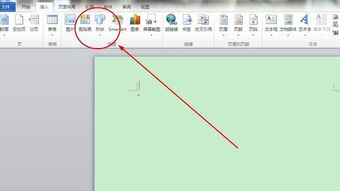
1、打开“绘图”工具条。
2、点选工具条里的“自选图形”,在上选项里有各种图形供选择,选出需要的图形,用鼠标左键可直接画出所需要的图形,也可以用word自带的插入剪贴画、特殊符号、插入艺术字等等工具来协助画图。
3、word的画图功能还是比较强的,几乎可以画出任何所需要的图,也可以把经常要用到的图形画好,自己建立一个图库保存起来(用文档模板保存),要用的时候用复制粘贴的办法即可。
word绘图工具栏绘图方法:
Word中画线
画直线的同时按着Shift键,将可以画出15°、30°、45°、60°、75°等具有特殊角度的直线。
按住Ctrl键可画出自中间向两侧延伸的直线,同时按住这两个键则可画出自中间向两侧延伸的具有特殊角度的直线。
Word中画弧线
按住Shift键的同时可画出45度圆弧(画圆弧方法:打开绘图工具栏,单击“自选图形--
本文内容由互联网用户自发贡献,该文观点仅代表作者本人,并不代表电脑知识网立场。本站仅提供信息存储空间服务,不拥有所有权,不承担相关法律责任。如发现本站有涉嫌抄袭侵权/违法违规的内容(包括不限于图片和视频等),请邮件至379184938@qq.com 举报,一经查实,本站将立刻删除。
